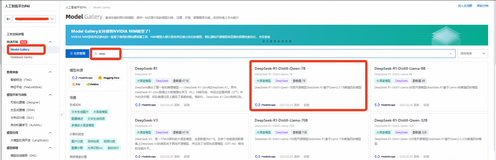技术背景
我们在做Windows平台RTMP和RTSP播放模块对接的时候,有开发者需要在wpf下调用,如果要在wpf下使用,只需要参考C#的对接demo即可,唯一不同的是,视频流数据显示的话,要么通过控件模式,要么可以让RTMP、RTSP播放模块回调rgb数据上来,在wpf直接绘制即可。
技术实现
本文以大牛直播SDK的Windows平台SmartPlayer为例,回调数据的模式,其他不再说明,只要处理好上来的数据就好:
播放之前,设置回调,选择NT_SP_E_VIDEO_FRAME_FORMAT_RGB32:
video_frame_call_back_ = new SP_SDKVideoFrameCallBack(SetVideoFrameCallBack); NTSmartPlayerSDK.NT_SP_SetVideoFrameCallBack(player_handle_, (Int32)NT.NTSmartPlayerDefine.NT_SP_E_VIDEO_FRAME_FORMAT.NT_SP_E_VIDEO_FRAME_FORMAT_RGB32, IntPtr.Zero, video_frame_call_back_);
处理rgb数据回调:
/* * nt_player_wrapper.cs * Author: daniusdk.com */ public void SetVideoFrameCallBack(IntPtr handle, IntPtr userData, UInt32 status, IntPtr frame) { if (frame == IntPtr.Zero) { return; } //如需直接处理RGB数据,请参考以下流程 NT_SP_VideoFrame video_frame = (NT_SP_VideoFrame)Marshal.PtrToStructure(frame, typeof(NT_SP_VideoFrame)); if (video_frame.format_ != (Int32)NT.NTSmartPlayerDefine.NT_SP_E_VIDEO_FRAME_FORMAT.NT_SP_E_VIDEO_FRAME_FORMAT_RGB32) return; NT_SP_VideoFrame pVideoFrame = new NT_SP_VideoFrame(); pVideoFrame.format_ = video_frame.format_; pVideoFrame.width_ = video_frame.width_; pVideoFrame.height_ = video_frame.height_; pVideoFrame.timestamp_ = video_frame.timestamp_; pVideoFrame.stride0_ = video_frame.stride0_; pVideoFrame.stride1_ = video_frame.stride1_; pVideoFrame.stride2_ = video_frame.stride2_; pVideoFrame.stride3_ = video_frame.stride3_; Int32 argb_size = video_frame.stride0_ * video_frame.height_; pVideoFrame.plane0_ = Marshal.AllocHGlobal(argb_size); CopyMemory(pVideoFrame.plane0_, video_frame.plane0_, (UInt32)argb_size); }
另外一种,可以用picturebox,在MainWindow.xaml 做以下设置:
<WindowsFormsHost HorizontalAlignment="Left" Height="338" Margin="10,10,0,0" VerticalAlignment="Top" Width="480" Background="Black"> <wf:PictureBox x:Name="RealPlayWnd"></wf:PictureBox> </WindowsFormsHost>
为了便于多实例集成参考,以播放2路为例(一路2560*1440,一路1920*1080):
具体实现如下:
/* * MainWindow.xaml.cs * Author: daniusdk.com */ public MainWindow() { InitializeComponent(); if (!InitSDK()) return; UIDispatcher = Dispatcher.CurrentDispatcher; player1_ = new nt_player_wrapper(RealPlayWnd, UIDispatcher); player1_.EventGetPlayerEventMsg += new DelGetPlayerEventMsg(GetPlayerEventMsgInfo); player1_.EventGetVideoSize += new DelGetVideoSize(GetVideoSize); player2_ = new nt_player_wrapper(RealPlayWnd1, UIDispatcher); player2_.EventGetPlayerEventMsg += new DelGetPlayerEventMsg(GetPlayerEventMsgInfo); player2_.EventGetVideoSize += new DelGetVideoSize(GetVideoSize); } private void GetPlayerEventMsgInfo(IntPtr handle, String msg) { this.Dispatcher.Invoke((Action)delegate() { event_label.Content = msg; }); } private void GetVideoSize(IntPtr handle, String size) { this.Dispatcher.Invoke((Action)delegate() { video_size.Content = size; }); } private bool InitSDK() { if (!is_player_sdk_init_) { UInt32 isPlayerInited = NT.NTSmartPlayerSDK.NT_SP_Init(0, IntPtr.Zero); if (isPlayerInited != 0) { MessageBox.Show("调用NT_SP_Init失败.."); return false; } is_player_sdk_init_ = true; } return true; } private void Button_Click_1(object sender, RoutedEventArgs e) { if (!player1_.IsPlaying()) { player1_.SetBuffer(0); bool is_mute = true; if (!player1_.StartPlay("rtsp://admin:daniulive12345@192.168.0.120:554/h264/ch1/main/av_stream", false, is_mute)) return; btn_playback1.Content = "停止播放"; } else { player1_.StopPlay(); btn_playback1.Content = "开始播放"; } } private void Button_Click_2(object sender, RoutedEventArgs e) { if (!player2_.IsPlaying()) { player2_.SetBuffer(0); bool is_mute = true; if (!player2_.StartPlay("rtsp://admin:admin123456@192.168.0.121:554/cam/realmonitor?channel=1&subtype=0", false, is_mute)) return; btn_playback2.Content = "停止播放"; } else { player2_.StopPlay(); btn_playback2.Content = "开始播放"; } } protected override void OnClosing(System.ComponentModel.CancelEventArgs e) { if (MessageBox.Show("确定要关闭窗口吗?", "确认", MessageBoxButton.YesNo) != MessageBoxResult.Yes) { // 如果用户选择“否”,取消关闭 e.Cancel = true; } if (player1_.IsPlaying()) { player1_.StopPlay(); } player1_.Dispose(); if (player2_.IsPlaying()) { player2_.StopPlay(); } player2_.Dispose(); if (is_player_sdk_init_) { NTSmartPlayerSDK.NT_SP_UnInit(); is_player_sdk_init_ = false; } base.OnClosing(e); }
延迟依旧毫秒级,CPU占用如下,如果用硬解码,体验会更好:
SmartPlayer以跨平台的RTSP播放器为例,我们实现的功能如下,如不单独说明,系Windows、Linux、Android、iOS全平台支持:
- [支持播放协议]高稳定、超低延迟、业内首屈一指的RTSP直播播放器SDK;
- [多实例播放]支持多实例播放;
- [事件回调]支持网络状态、buffer状态等回调;
- [视频格式]支持H.265、H.264,此外,还支持RTSP MJPEG播放;
- [音频格式]支持AAC/PCMA/PCMU;
- [H.264/H.265软解码]支持H.264/H.265软解;
- [H.264硬解码]Windows/Android/iOS支持特定机型H.264硬解;
- [H.265硬解]Windows/Android/iOS支持特定机型H.265硬解;
- [H.264/H.265硬解码]Android支持设置Surface模式硬解和普通模式硬解码;
- [RTSP模式设置]支持RTSP TCP/UDP模式设置;
- [RTSP TCP/UDP自动切换]支持RTSP TCP、UDP模式自动切换;
- [RTSP超时设置]支持RTSP超时时间设置,单位:秒;
- [RTSP 401认证处理]支持上报RTSP 401事件,如URL携带鉴权信息,会自动处理;
- [缓冲时间设置]支持buffer time设置;
- [首屏秒开]支持首屏秒开模式;
- [复杂网络处理]支持断网重连等各种网络环境自动适配;
- [快速切换URL]支持播放过程中,快速切换其他URL,内容切换更快;
- [音视频多种render机制]Android平台,视频:surfaceview/OpenGL ES,音频:AudioTrack/OpenSL ES;
- [实时静音]支持播放过程中,实时静音/取消静音;
- [实时音量调节]支持播放过程中实时调节音量;
- [实时快照]支持播放过程中截取当前播放画面;
- [只播关键帧]Windows平台支持实时设置是否只播放关键帧;
- [渲染角度]支持0°,90°,180°和270°四个视频画面渲染角度设置;
- [渲染镜像]支持水平反转、垂直反转模式设置;
- [等比例缩放]支持图像等比例缩放绘制(Android设置surface模式硬解模式不支持);
- [实时下载速度更新]支持当前下载速度实时回调(支持设置回调时间间隔);
- [解码前视频数据回调]支持H.264/H.265数据回调;
- [解码后视频数据回调]支持解码后YUV/RGB数据回调;
- [解码前音频数据回调]支持AAC/PCMA/PCMU数据回调;
- [音视频自适应]支持播放过程中,音视频信息改变后自适应;
- [扩展录像功能]完美支持和录像模块组合使用。
总结
Windows平台下如果需要wpf播放,如果需要更灵活,可以采用回调rgb数据的模式,上层直接绘制,只是低延迟的播放出来画面,采用上述控件模式亦可,除了wpf外,我们提供了C++和C#的接口和demo,感兴趣的开发者,可以尝试看看,有问题可以单独跟我沟通。